本文主要是介绍libVLC windows开发环境搭建,希望对大家解决编程问题提供一定的参考价值,需要的开发者们随着小编来一起学习吧!
1.简介
LibVLC是一个强大的开源库,它构成了VLC媒体播放器的核心部分。
LibVLC提供了一系列的功能接口,使得VLC能够处理流媒体的接入、音频和视频输出、插件管理以及线程系统等核心任务。
- 跨平台性:VLC作为一个跨平台的多媒体播放器,可以运行在多种操作系统和计算机体系结构上。
- 协议支持:LibVLC不仅支持播放本地视频文件,还支持播放基于各种流媒体协议(如RTMP、RTSP)的视频。
- API一致性:在不同操作系统下,如Linux和Windows,LibVLC提供的API基本一致,这为开发者跨平台开发提供了便利。
- 扩展性:VLC作为一个流媒体服务器和多媒体框架,是可扩展的,能够通过LibVLC提供的API接口添加新组件和功能。
2.环境搭建
下载地址Index of /pub/videolan/vlc/last/
我这里使用的是64位的库。


下载完成解压文件。
主要需要plugins文件和sdk路径下的lib和include目录。

新建vs工程,新建目录3rd,将sdk路径下的lib和include目录复制到3rd目录下。
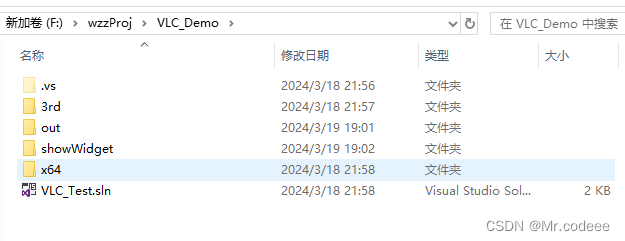
配置包含目录和库目录,如下图所示。


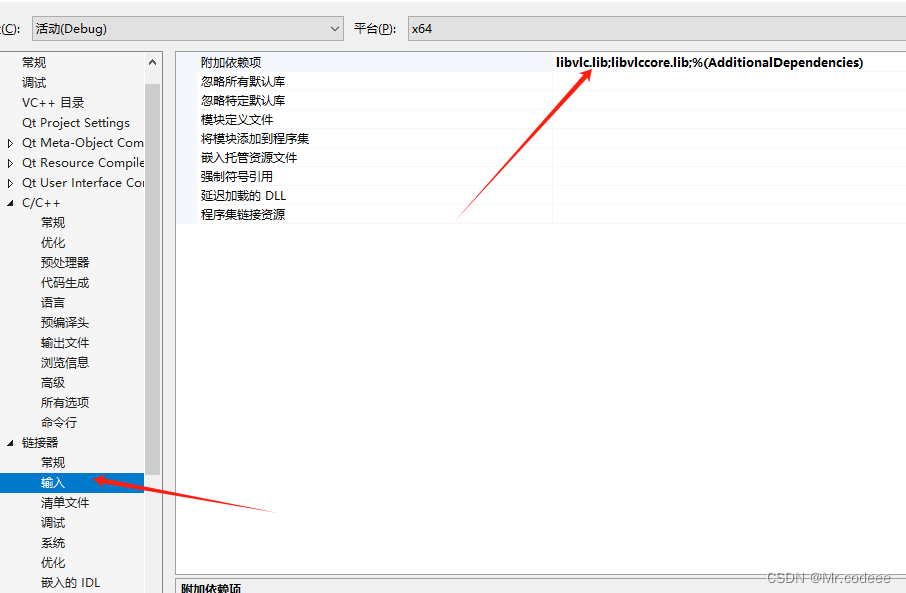
至此,开发环境已经搭建好了。
3.常用接口
LibVLC提供了一系列接口,用于实现多媒体播放和管理功能。以下是一些常用的接口及其作用:
- libvlc_new - 创建一个新的libVLC实例。
- libvlc_release - 释放libVLC实例。
- libvlc_media_player_new - 创建一个新的媒体播放器对象。
- libvlc_media_player_release - 释放媒体播放器对象。
- libvlc_media_new_path / libvlc_media_new_location - 从本地文件路径或网络位置创建媒体对象。
- libvlc_media_release - 释放媒体对象。
- libvlc_media_player_set_media - 将媒体对象与播放器关联。
- libvlc_media_player_play - 开始播放媒体。
- libvlc_media_player_pause - 暂停播放。
- libvlc_media_player_stop - 停止播放。
- libvlc_media_player_set_hwnd - 设置视频输出窗口(适用于Windows)。
- libvlc_media_player_get_time - 获取当前播放时间。
- libvlc_media_player_set_time - 设置播放位置(时间)。
- libvlc_media_player_get_length - 获取媒体的长度。
- libvlc_media_player_get_state - 获取当前播放器状态。
- libvlc_audio_set_volume - 设置音量。
- libvlc_audio_get_volume - 获取音量。
- libvlc_media_player_is_playing - 检查媒体是否正在播放。
- libvlc_media_parse - 解析媒体以获取更多信息(如元数据、跟踪信息等)。
4.示例
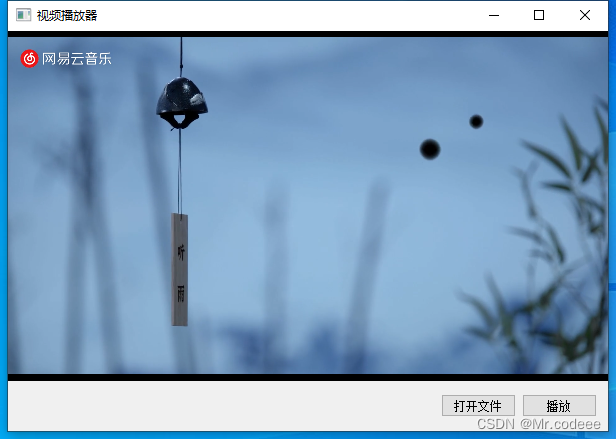
#pragma once#include <QtWidgets/QWidget>
#include "ui_showWidget.h"
#include <QMenu>
#include <QActionGroup>
#include <vlc/vlc.h>
#include <QDebug>
#include <QFileDialog>
#include <QThread>class showWidget : public QWidget
{Q_OBJECTpublic:showWidget(QWidget *parent = nullptr);~showWidget();private slots:void slotOpenFile();void slotPlay();private:static void vlcEvents(const libvlc_event_t *ev, void *param);private:Ui::showWidgetClass ui;private:libvlc_instance_t *vlc_base = nullptr;libvlc_media_t *vlc_media = nullptr;libvlc_media_player_t *vlc_mediaPlayer = nullptr;QActionGroup *m_TimeSpeedGrp = nullptr;QMenu m_SpeedMenu;static showWidget *pThis;
};#include "showWidget.h"
#include <QTimer>#pragma execution_character_set("utf-8")showWidget* showWidget::pThis = nullptr;showWidget::showWidget(QWidget *parent): QWidget(parent)
{ui.setupUi(this);this->setWindowTitle("视频播放器");connect(ui.btnOpen, &QPushButton::clicked, this, &showWidget::slotOpenFile);connect(ui.btnPlay, &QPushButton::clicked, this, &showWidget::slotPlay);
}showWidget::~showWidget()
{libvlc_release(vlc_base); //减少libvlc实例的引用计数,并销毁
}void showWidget::slotOpenFile()
{/*选择文件*/QString filename = QFileDialog::getOpenFileName(this, "选择打开的文件", "D:/", tr("*.*"));std::replace(filename.begin(), filename.end(), QChar('/'), QChar('\\'));vlc_base = libvlc_new(0, NULL);vlc_media = libvlc_media_new_path(vlc_base, filename.toUtf8().data());if (!vlc_media) {return;}vlc_mediaPlayer = libvlc_media_player_new_from_media(vlc_media);if (!vlc_mediaPlayer) {return;}libvlc_media_parse(vlc_media);libvlc_event_manager_t *em = libvlc_media_player_event_manager(vlc_mediaPlayer);libvlc_event_attach(em, libvlc_MediaPlayerTimeChanged, vlcEvents, this);libvlc_event_attach(em, libvlc_MediaPlayerEndReached, vlcEvents, this);libvlc_event_attach(em, libvlc_MediaPlayerStopped, vlcEvents, this);libvlc_event_attach(em, libvlc_MediaPlayerPlaying, vlcEvents, this);libvlc_event_attach(em, libvlc_MediaPlayerPaused, vlcEvents, this);libvlc_media_player_set_hwnd(vlc_mediaPlayer, (void *)ui.widgetShow->winId());QTimer::singleShot(1000, this, &showWidget::slotPlay);
}void showWidget::slotPlay()
{libvlc_media_player_play(vlc_mediaPlayer);
}void showWidget::vlcEvents(const libvlc_event_t *ev, void *param)
{qint64 pos;switch (ev->type) {case libvlc_MediaPlayerTimeChanged:qDebug() << "VLC媒体播放器时间已更改";break;case libvlc_MediaPlayerEndReached:qDebug() << "VLC播放完毕.";break;case libvlc_MediaPlayerStopped:qDebug() << "VLC停止播放";break;case libvlc_MediaPlayerPlaying:qDebug() << "VLC开始播放";break;case libvlc_MediaPlayerPaused:qDebug() << "VLC暂停播放";break;}
}
编译好的程序,需要把plugins目录和动态库拷贝到运行目录,才能够运行。
这篇关于libVLC windows开发环境搭建的文章就介绍到这儿,希望我们推荐的文章对编程师们有所帮助!









